不论是在工作中还是学校学习中,经常会需要制作ppt,有时需要给多张ppt加logo,每张单独加会很浪费时间,有没有什么方法可以快速的批量操作呢?小编已经整理出了相关方法,快跟着小编一起来看看吧。
ppt模板文章推荐:
如何用ppt设置折纸动画和微风的声音
如何用PPT制作漂浮的云动画
如何用ppt快速画出盒子的形状
一、我们只要点击logo,按住Ctrl+X,把logo剪切;
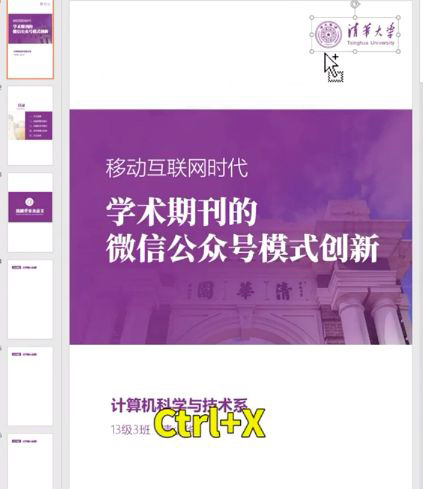
二、接着来到视图-幻灯片母版中,来到某一页粘贴这个logo;
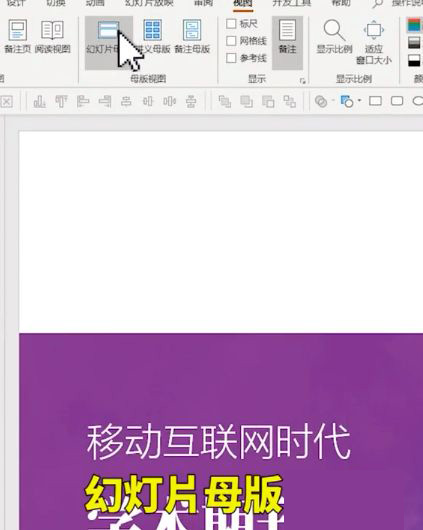
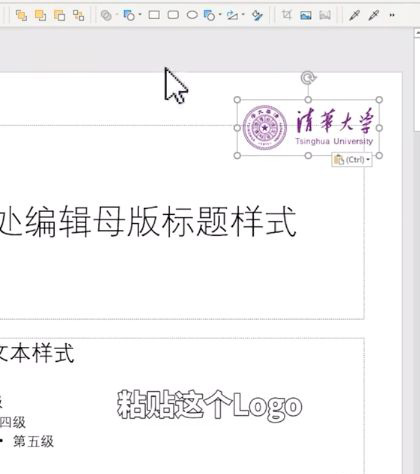
三、关闭母版视图,会发现现在每页PPT都已经有logo啦;
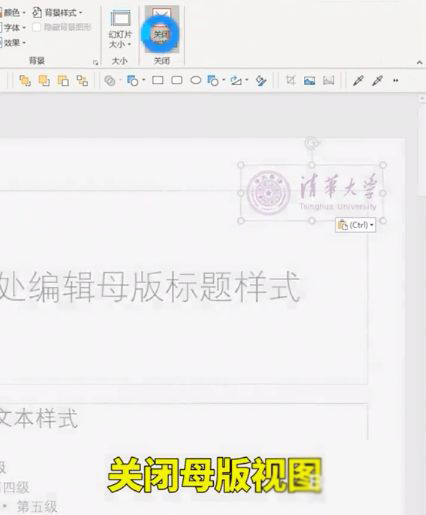
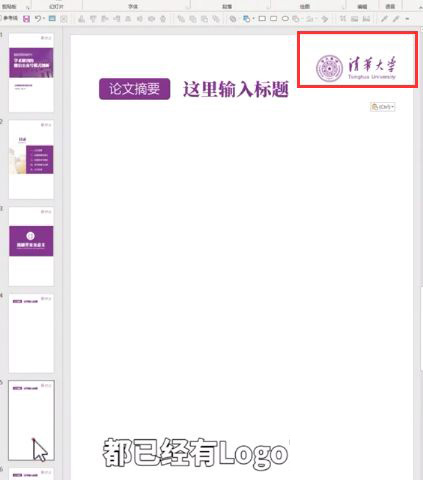
四、如果你的其中一页不想要logo,我们可以在视图当中来到幻灯片母版,我们来到最后可以右键插入幻灯片母版,再关闭母版视图,右键在版式当中选择一个空白,这一页就没有logo了。
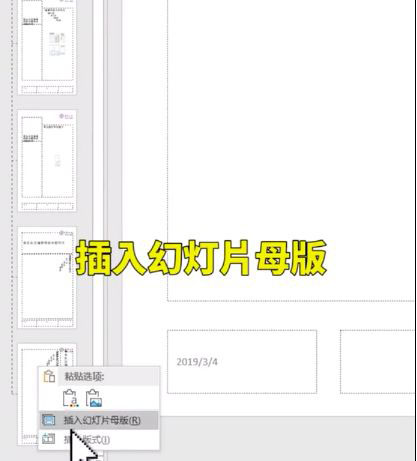
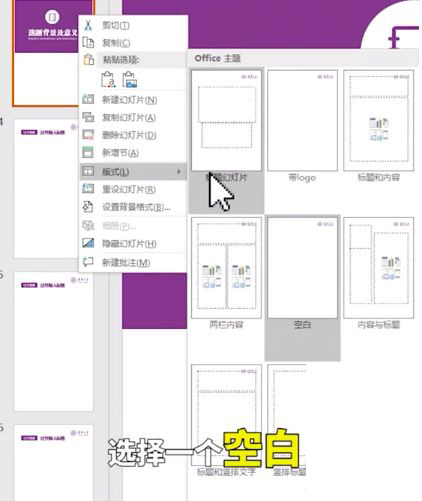
文章为用户上传,仅供非商业浏览。发布者:Lomu,转转请注明出处: https://www.daogebangong.com/articles/detail/How%20to%20add%20LOGO%20icons%20in%20batches%20with%20ppt.html

 支付宝扫一扫
支付宝扫一扫 
评论列表(196条)
测试